Prošlo je dosta vremena otkako je Apple izdao iOS 5,tvrdeći da novi OS donosi preko 200 novih značajki preko iOS-a 4. Temeljne promjene i značajke iOS-a 5 istaknute su u medijskom događaju koji je održan samo nekoliko dana prije službenog izdanja i do tada je većina iOS geeksa koji su uspjeli doći ruke na Beta verziji OS-a bile su prilično upoznate s najavljenim novim značajkama. Međutim, nisu svi geekovi, a ne znaju svi da u iOS-u 5 postoji nekoliko novih značajki o kojima vam Apple nije rekao. Jesu li ih namjerno držali? Vjerojatno ne, jer ih je jednostavno previše. Ne možemo raspravljati o svakom od preostalih novih značajki, ali možemo nabrojati 12 najistaknutijih.

Govorni odabir teksta
Apple je uspio u tome stvarno dobroznačajka gdje OS može iznijeti bilo koji tekst koji ste odabrali; bilo da je riječ ili cijeli odlomak, pročitati će se. Može se prilagoditi brzina govora, što je prema zadanim postavkama prilično brzo. Jedno od najboljih načina upotrebe ove značajke jest čitanje sadržaja na web-lokaciji otvorenoj u Safariju dok se pomičete do ostalih dijelova web mjesta ili otvarate nove veze. I dalje će čitati odabrani tekst.
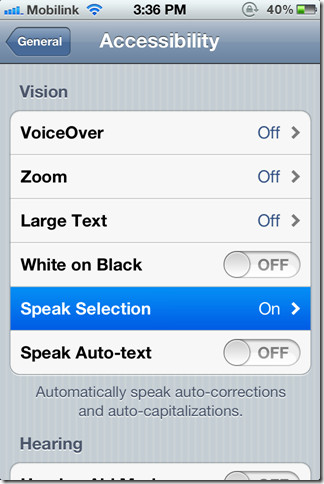
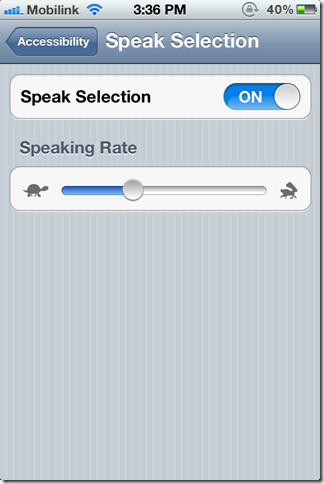
Odabir govora može se pronaći u Postavke> Općenito> Pristupačnost i radi na svim iOS 5 uređajima. Videozapis u nastavku pokazuje kako ta konkretna značajka funkcionira i zvuči.
Podijeljena tipkovnica
Utipkavanje palca na iPadu upravo je stiglolakše. Razdvojena tipkovnica sada vam omogućuje da podijelite tipkovnicu na dva dijela, pa kad god držite iPad s njegovih strana, tipke na tipkovnici su nadohvat ruke. Dijeljenje tipkovnice je jednostavno kao što je prikazano u nastavku. Da biste dodali fenomenalu, možete i otključati tipkovnicu i pomicati je gore i dolje po zaslonu jer ona ometa ono što pokušavate vidjeti.
Proširenje teksta
Smatrajte ovo svojim rječnikom tipkovnicomznačajka auto ispravljanja. Ovdje možete dodati riječi po vašem izboru koje će se automatski korigirati na ono što želite. To je posebno korisno za veće riječi ili čak cijele izraze. Na primjer, "omw" se automatski može prevesti na "Na putu sam ”.
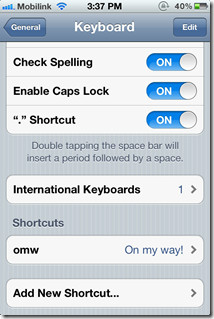
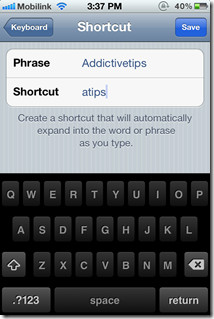
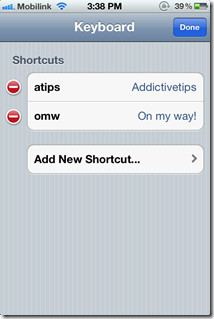
Također možete ukloniti dodane prečace pritiskom na ikonu Gumb za uređivanje, Videozapis u nastavku pokazuje nam kako je lako dodijeliti i koristiti ove prečace.
Dodavanje / brisanje albuma i premještanje fotografija
Prošli su dani kada ste ostali sa svojimsnimke zaslona koje zatrpavaju fotoaparat ili kad su fotografije koje ste sinkronizirali iz mape vezane uz tu mapu. iOS 5 sada omogućuje korisniku da korisnicima omogućuje ne samo dodavanje novog albuma unutar uređaja, već i premještanje fotografija s uređaja na drugi, iz jednog albuma u drugi.
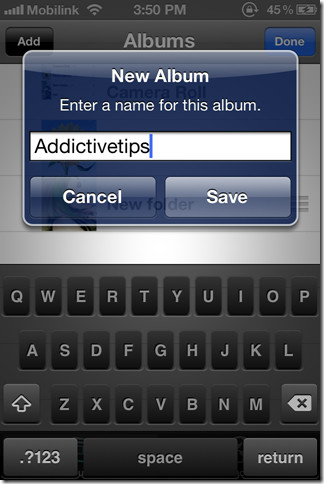
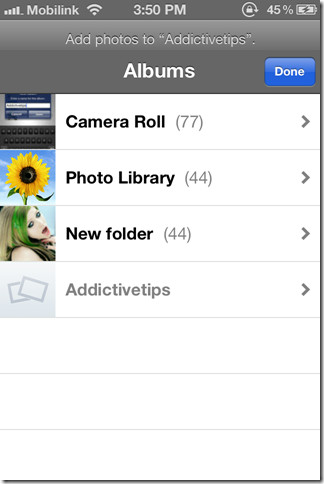
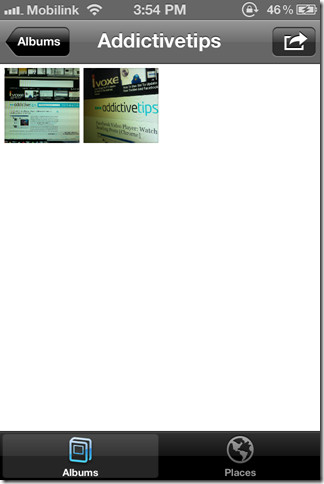
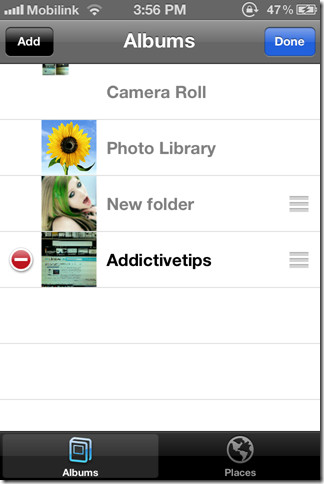
Da biste dodali novi album, otvorite fotografije aplikaciju i pritisnite gumb za uređivanje. Videozapis u nastavku pokazuje kako točno sve to funkcionira.
Nova glazbena aplikacija za iPad
Izvorna glazbena aplikacija za iPod Touch, iPad,i iPhone je ostao isti tijekom svih prethodnih verzija iOS-a. iOS 5 donosi potpuno preuređeno sučelje za iPad, a cjelokupna funkcionalnost ostaje netaknuta.
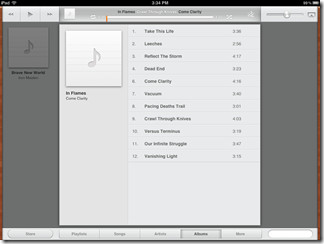
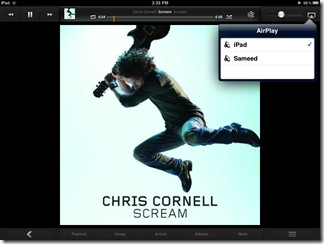
Međutim, jedna značajka koja je prošla kroz sve uređaje sa sustavom iOS 5 je mogućnost brisanja glazbe izravno s samog uređaja, putem aplikacije - uistinu vrlo dobrodošao dodatak.
Aplikaciju možete vidjeti u videu ispod.
Pohranjivanje podataka
Ugrađena u postavke iOS 5 nova je značajka podataka o pohrani, koja sadrži podatke o pohrani na uređaju, iCloud pohrani i upotrebi mobilne mreže. Svoje aplikacije također možete izbrisati odavde.
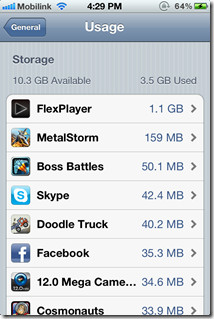
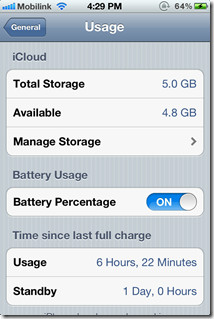
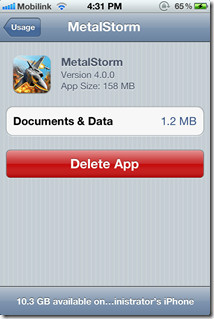
Vibracijski uzorci
S novim iOS-om 5 sada možete kreirati svoje obrasce za upozorenja o vibracijama na vašem telefonu. Ova je značajka dostupna samo na iPhone 3GS, iPhone 4 i iPhone 4S. Kako bi se omogućilo Prilagođene vibracije, otvori postavke aplikaciju i idite na Općenito> Pristupačnost, Obavezno unutar istog izbornika vibrirati je omogućeno. Na dnu izbornika pronaći ćete opciju s naslovom Vibracija, Taknite tu da biste pronašli neke unaprijed postavljene uzorke i opciju za stvaranje novih (Stvorite novu vibraciju).
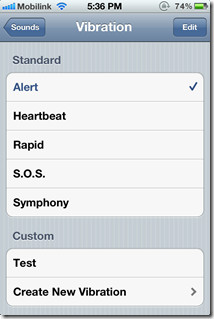
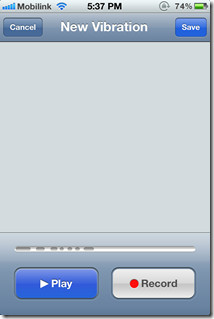
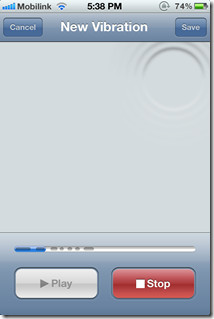
Donji videozapis pokazuje kako možete stvoriti nove obrasce i posljedično ih dodijeliti svojim kontaktima pojedinačno.
iPad Multi-Touch geste
Apple je doista promijenio način interakcije korisnikas mobilnim uređajima koji se temelje na iOS-u sa značajkama kao što su prsta za uvećavanje i smanjivanje, prelistavanje fotografija i više. Novi iOS 5 ima za cilj podići ga na višu razinu uvođenjem višestrukih dodirnih gesta kako bi se koristili golemi zasloni na obje iteracije iPada.
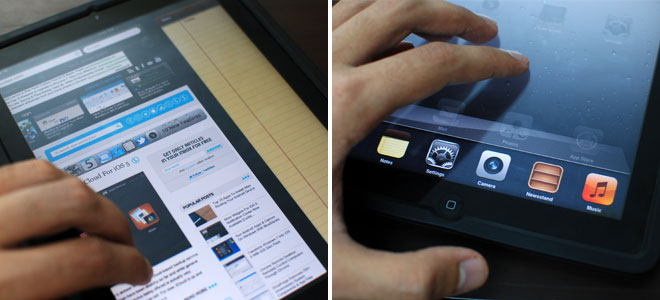
Sada možete koristiti četiri ili pet prstiju za:
- Prikvačite na početni zaslon.
- Prijeđite prstom prema gore da biste otkrili ladicu za izmjenu aplikacija (više zadataka).
- Za kretanje između aplikacija prijeđite prstom ulijevo ili udesno.
Videozapis u nastavku pokazuje koliko je proces tečan.
Pomoćni dodir
U situacijama kada ih ne možete koristitifizičke tipke na uređaju iOS 5 ili možda ne želite koristiti 4 ili 5 prsta za izvršavanje gesta više dodira. Assistive Touch je, kao što i ime govori, značajka dodana upravo za takve prigode. Simulira geste i fizičke tipke kroz sučelje kojem možete pristupiti s bilo kojeg mjesta i u bilo kojem trenutku. Videozapis u nastavku pokazuje kako ta značajka funkcionira i koje mogućnosti nosi.
Sinkronizacija
Glas preko, kao što i samo ime govori, daje vašem iOS uređaju stvarni glas koji vam govori točno što ste odabrali i što limenka odaberite kroz sučelje uređaja. To se može pokazati vrlo korisnim za ljude koji imaju problem s pravilnim vidom, jer će moći točno znati što su prisluškivali i žele li to zapravo odabrati ili ne. Kada dodirnete jednom, kažete na čemu ste, a dvostrukim dodirom zapravo odabirete tu mogućnost. Štoviše, ako dodirnete bateriju ili sat, statistika će vam se očitati.
Upravljanje svojim putem Sinkronizacija Omogućeno zapravo može biti glomazan zadatak i na neke se treba naviknuti. Videozapis u nastavku pokazuje koliko je ta značajka zapravo dobro stvorena i kako nas je to usporilo. Pa, pokušali smo.
Ugrađeni rječnik
Ova je značajka zasigurno pokušala pronaći svoj put na iOS. Pa, bolje kasno nego nikad. Ugrađeni rječnik u iOS 5 omogućava vam pretraživanje definicija odabrati tekst bilo gdje u OS-u, bilo bilješke, poruke, sadržaj web mjesta itd. Sve što trebate učiniti je odabrati riječ i odabrati Definirati iz mjehurića koji se nadvija nad njim.
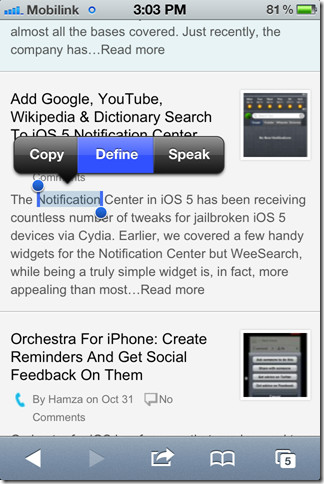
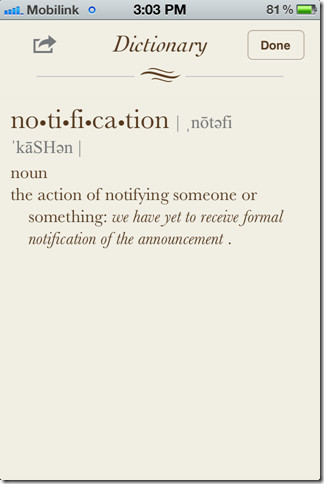
Rječnik nije aplikacija kojoj se može pristupiti samostalno; integriran je u OS i gore opisana metoda je jedini način da mu se pristupi. Pa, bar za sada.
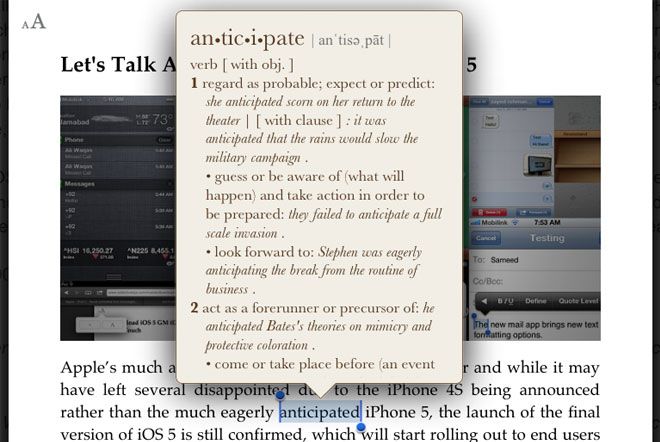
Prilagođena upozorenja
Opet, još jedna značajka koja je trebala doćiuz prilično dugo vremena natrag, posebno s iOS-om 4. Sada, uz iOS 5, možete se pomicati samo postavljanjem jedne melodije zvona za sva upozorenja o postavljanju zasebnih tonova za Novi Govorna pošta, nova pošta (primio e-poštu), Poslana pošta, Twitter, Upozorenja kalendara, i Podsjetnici najave također. Možete ih pronaći u aplikaciji Postavke ispod zvukovi.
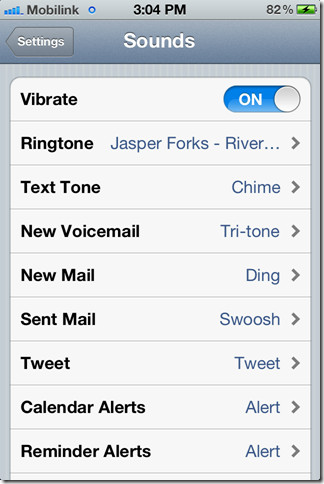













komentari